편리하고 사용하기 쉬운 5가지 Python 자동화 스크립트

자동화된 생산 라인, 자동화된 사무실 등의 말을 들어본 사람이라면 누구나 비교해 볼 때, 기계는 사람의 개입 없이 스스로 다양한 작업을 완료할 수 있어 작업 효율성이 크게 향상됩니다.
프로그래밍 세계에는 다양한 작업을 완료하기 위한 다양한 자동화 스크립트가 있습니다.
특히 Python은 구문이 간단하고 이해하기 쉽고 풍부한 타사 도구 라이브러리를 갖추고 있기 때문에 자동화된 스크립트를 작성하는 데 매우 적합합니다.
이번에는 Python을 사용하여 작업에 사용할 수 있는 여러 자동화 시나리오를 구현합니다.
1. 웹 뉴스 자동 읽기
이 스크립트는 웹 페이지에서 텍스트를 가져온 다음 자동으로 음성으로 읽을 수 있습니다.
코드는 두 부분으로 나누어져 있습니다. 첫 번째는 크롤러를 통해 웹페이지 텍스트를 크롤링하는 것이고, 두 번째는 읽기 도구를 통해 텍스트를 소리내어 읽는 것입니다.
필수 타사 라이브러리:
Beautiful Soup - 크롤링된 웹 페이지 정보를 추출하는 데 사용되는 클래식 HTML/XML 텍스트 파서
requests - 웹 페이지에 요청을 보내는 데 사용되는 매우 유용한 HTTP 도구
Pyttsx3. - 텍스트를 음성으로 변환하고 속도, 빈도 및 음성을 제어합니다.
import pyttsx3
import requests
from bs4 import BeautifulSoup
engine = pyttsx3.init('sapi5')
voices = engine.getProperty('voices')
newVoiceRate = 130 ## Reduce The Speech Rate
engine.setProperty('rate',newVoiceRate)
engine.setProperty('voice', voices[1].id)
def speak(audio):
engine.say(audio)
engine.runAndWait()
text = str(input("Paste articlen"))
res = requests.get(text)
soup = BeautifulSoup(res.text,'html.parser')
articles = []
for i in range(len(soup.select('.p'))):
article = soup.select('.p')[i].getText().strip()
articles.append(article)
text = " ".join(articles)
speak(text)
# engine.save_to_file(text, 'test.mp3') ## If you want to save the speech as a audio file
engine.runAndWait()2. 자동으로 스케치 생성
이 스크립트는 컬러 사진을 연필 스케치로 변환할 수 있어 인물 사진과 풍경 효과에 좋습니다.
그리고 단 몇 줄의 코드만으로 생성할 수 있어 일괄 작업에 적합하고 매우 빠릅니다.
필수 타사 라이브러리:
Opencv - Python 인터페이스를 사용하여 다양한 이미지 및 비디오 처리를 수행할 수 있는 컴퓨터 비전 도구
""" Photo Sketching Using Python """
import cv2
img = cv2.imread("elon.jpg")
## Image to Gray Image
gray_image = cv2.cvtColor(img,cv2.COLOR_BGR2GRAY)
## Gray Image to Inverted Gray Image
inverted_gray_image = 255-gray_image
## Blurring The Inverted Gray Image
blurred_inverted_gray_image = cv2.GaussianBlur(inverted_gray_image, (19,19),0)
## Inverting the blurred image
inverted_blurred_image = 255-blurred_inverted_gray_image
### Preparing Photo sketching
sketck = cv2.divide(gray_image, inverted_blurred_image,scale= 256.0)
cv2.imshow("Original Image",img)
cv2.imshow("Pencil Sketch", sketck)
cv2.waitKey(0)
3 자동으로 여러 이메일 보내기
이 스크립트는 일괄 타이밍에 도움이 될 수 있습니다. 이메일을 보낼 때 이메일 내용과 첨부 파일도 사용자 정의하고 조정할 수 있어 매우 실용적입니다.
이메일 클라이언트와 비교할 때 Python 스크립트의 장점은 이메일 서비스를 지능적으로, 일괄적으로, 높은 수준의 사용자 정의로 배포할 수 있다는 것입니다.
필수 타사 라이브러리:
Email - 이메일 메시지 관리용
Smtlib - 이메일을 SMTP 서버로 보내기 위해 인터넷의 모든 대역에 이메일을 보낼 수 있는 SMTP 클라이언트 세션 개체를 정의합니다. SMTP 또는 ESMTP 청취 프로그램
Pandas - 데이터 분석 및 정리 도구
import smtplib
from email.message import EmailMessage
import pandas as pd
def send_email(remail, rsubject, rcontent):
email = EmailMessage()## Creating a object for EmailMessage
email['from'] = 'The Pythoneer Here'## Person who is sending
email['to'] = remail## Whom we are sending
email['subject'] = rsubject ## Subject of email
email.set_content(rcontent) ## content of email
with smtplib.SMTP(host='smtp.gmail.com',port=587)as smtp:
smtp.ehlo() ## server object
smtp.starttls() ## used to send data between server and client
smtp.login("deltadelta371@gmail.com","delta@371") ## login id and password of gmail
smtp.send_message(email)## Sending email
print("email send to ",remail)## Printing success message
if __name__ == '__main__':
df = pd.read_excel('list.xlsx')
length = len(df)+1
for index, item in df.iterrows():
email = item[0]
subject = item[1]
content = item[2]
send_email(email,subject,content)4. 자동화된 데이터 탐색
데이터 탐색은 데이터 과학 프로젝트의 첫 번째 단계입니다. 값.
일반적으로 우리는 데이터를 탐색하기 위해 pandas, matplotlib 및 기타 도구를 사용하지만, 효율성을 향상하려면 Dtale을 선택하는 것이 좋습니다.
Dtale은 한 줄의 코드로 자동화된 분석 보고서를 생성하는 것이 특징입니다. Flask 백엔드와 React 프론트엔드를 결합하여 Pandas 데이터 구조를 쉽게 보고 분석할 수 있는 방법을 제공합니다.
Jupyter에서 Dtale을 사용할 수 있습니다.
필수 타사 라이브러리:
Dtale - 자동으로 분석 보고서 생성
### Importing Seaborn Library For Some Datasets
import seaborn as sns
### Printing Inbuilt Datasets of Seaborn Library
print(sns.get_dataset_names())
### Loading Titanic Dataset
df=sns.load_dataset('titanic')
### Importing The Library
import dtale
#### Generating Quick Summary
dtale.show(df)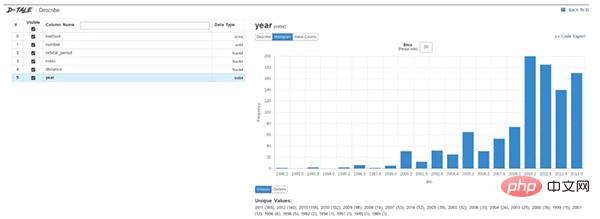
5. 자동 바탕 화면 알림
이 스크립트는 Windows 바탕 화면 알림을 자동으로 실행하여 다음과 같은 중요한 문제를 알려줍니다. 2시간 동안 일한 후 휴식 시간입니다
매 10분, 1시간 등 고정 시간 알림을 설정할 수 있습니다.
사용된 타사 라이브러리:
win10toast - 데스크톱 알림을 보내는 도구
from win10toast import ToastNotifier
import time
toaster = ToastNotifier()
header = input("What You Want Me To Remembern")
text = input("Releated Messagen")
time_min=float(input("In how many minutes?n"))
time_min = time_min * 60
print("Setting up reminder..")
time.sleep(2)
print("all set!")
time.sleep(time_min)
toaster.show_toast(f"{header}", f"{text}", duration=10, threaded=True)
while toaster.notification_active(): time.sleep(0.005)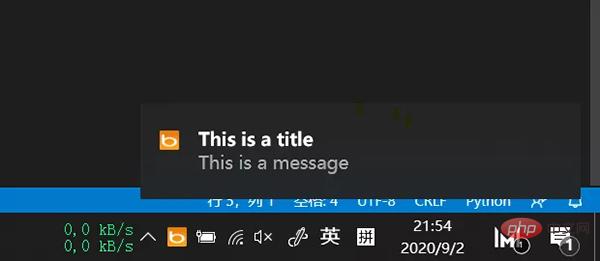
요약
Python이 달성할 수 있는 자동화 기능은 매우 풍부합니다. 수요 시나리오에서 "게으른" 경우 시도해 볼 수 있습니다.
위 내용은 편리하고 사용하기 쉬운 5가지 Python 자동화 스크립트의 상세 내용입니다. 자세한 내용은 PHP 중국어 웹사이트의 기타 관련 기사를 참조하세요!

핫 AI 도구

Undresser.AI Undress
사실적인 누드 사진을 만들기 위한 AI 기반 앱

AI Clothes Remover
사진에서 옷을 제거하는 온라인 AI 도구입니다.

Undress AI Tool
무료로 이미지를 벗다

Clothoff.io
AI 옷 제거제

AI Hentai Generator
AI Hentai를 무료로 생성하십시오.

인기 기사

뜨거운 도구

메모장++7.3.1
사용하기 쉬운 무료 코드 편집기

SublimeText3 중국어 버전
중국어 버전, 사용하기 매우 쉽습니다.

스튜디오 13.0.1 보내기
강력한 PHP 통합 개발 환경

드림위버 CS6
시각적 웹 개발 도구

SublimeText3 Mac 버전
신 수준의 코드 편집 소프트웨어(SublimeText3)

뜨거운 주제
 7529
7529
 15
15
 1378
1378
 52
52
 82
82
 11
11
 54
54
 19
19
 21
21
 76
76
 PHP 및 Python : 코드 예제 및 비교
Apr 15, 2025 am 12:07 AM
PHP 및 Python : 코드 예제 및 비교
Apr 15, 2025 am 12:07 AM
PHP와 Python은 고유 한 장점과 단점이 있으며 선택은 프로젝트 요구와 개인 선호도에 달려 있습니다. 1.PHP는 대규모 웹 애플리케이션의 빠른 개발 및 유지 보수에 적합합니다. 2. Python은 데이터 과학 및 기계 학습 분야를 지배합니다.
 Centos에서 Pytorch에 대한 GPU 지원은 어떻습니까?
Apr 14, 2025 pm 06:48 PM
Centos에서 Pytorch에 대한 GPU 지원은 어떻습니까?
Apr 14, 2025 pm 06:48 PM
CentOS 시스템에서 Pytorch GPU 가속도를 활성화하려면 Cuda, Cudnn 및 GPU 버전의 Pytorch를 설치해야합니다. 다음 단계는 프로세스를 안내합니다. CUDA 및 CUDNN 설치 CUDA 버전 호환성 결정 : NVIDIA-SMI 명령을 사용하여 NVIDIA 그래픽 카드에서 지원하는 CUDA 버전을보십시오. 예를 들어, MX450 그래픽 카드는 CUDA11.1 이상을 지원할 수 있습니다. Cudatoolkit 다운로드 및 설치 : NVIDIACUDATOOLKIT의 공식 웹 사이트를 방문하여 그래픽 카드에서 지원하는 가장 높은 CUDA 버전에 따라 해당 버전을 다운로드하여 설치하십시오. CUDNN 라이브러리 설치 :
 Docker 원리에 대한 자세한 설명
Apr 14, 2025 pm 11:57 PM
Docker 원리에 대한 자세한 설명
Apr 14, 2025 pm 11:57 PM
Docker는 Linux 커널 기능을 사용하여 효율적이고 고립 된 응용 프로그램 실행 환경을 제공합니다. 작동 원리는 다음과 같습니다. 1. 거울은 읽기 전용 템플릿으로 사용되며, 여기에는 응용 프로그램을 실행하는 데 필요한 모든 것을 포함합니다. 2. Union 파일 시스템 (Unionfs)은 여러 파일 시스템을 스택하고 차이점 만 저장하고 공간을 절약하고 속도를 높입니다. 3. 데몬은 거울과 컨테이너를 관리하고 클라이언트는 상호 작용을 위해 사용합니다. 4. 네임 스페이스 및 CGroup은 컨테이너 격리 및 자원 제한을 구현합니다. 5. 다중 네트워크 모드는 컨테이너 상호 연결을 지원합니다. 이러한 핵심 개념을 이해 함으로써만 Docker를 더 잘 활용할 수 있습니다.
 Centos에서 Pytorch 모델을 훈련시키는 방법
Apr 14, 2025 pm 03:03 PM
Centos에서 Pytorch 모델을 훈련시키는 방법
Apr 14, 2025 pm 03:03 PM
CentOS 시스템에서 Pytorch 모델을 효율적으로 교육하려면 단계가 필요 하며이 기사는 자세한 가이드를 제공합니다. 1. 환경 준비 : 파이썬 및 종속성 설치 : CentOS 시스템은 일반적으로 파이썬을 사전 설치하지만 버전은 더 오래 될 수 있습니다. YUM 또는 DNF를 사용하여 Python 3 및 Upgrade Pip : Sudoyumupdatepython3 (또는 SudodnfupdatePython3), PIP3INSTALL-UPGRADEPIP를 설치하는 것이 좋습니다. CUDA 및 CUDNN (GPU 가속도) : NVIDIAGPU를 사용하는 경우 Cudatool을 설치해야합니다.
 Python vs. JavaScript : 커뮤니티, 라이브러리 및 리소스
Apr 15, 2025 am 12:16 AM
Python vs. JavaScript : 커뮤니티, 라이브러리 및 리소스
Apr 15, 2025 am 12:16 AM
Python과 JavaScript는 커뮤니티, 라이브러리 및 리소스 측면에서 고유 한 장점과 단점이 있습니다. 1) Python 커뮤니티는 친절하고 초보자에게 적합하지만 프론트 엔드 개발 리소스는 JavaScript만큼 풍부하지 않습니다. 2) Python은 데이터 과학 및 기계 학습 라이브러리에서 강력하며 JavaScript는 프론트 엔드 개발 라이브러리 및 프레임 워크에서 더 좋습니다. 3) 둘 다 풍부한 학습 리소스를 가지고 있지만 Python은 공식 문서로 시작하는 데 적합하지만 JavaScript는 MDNWebDocs에서 더 좋습니다. 선택은 프로젝트 요구와 개인적인 이익을 기반으로해야합니다.
 Centos에서 Pytorch 버전을 선택하는 방법
Apr 14, 2025 pm 02:51 PM
Centos에서 Pytorch 버전을 선택하는 방법
Apr 14, 2025 pm 02:51 PM
Centos에서 Pytorch 버전을 선택할 때 다음과 같은 주요 요소를 고려해야합니다. 1. Cuda 버전 호환성 GPU 지원 : NVIDIA GPU가 있고 GPU 가속도를 사용하려면 해당 CUDA 버전을 지원하는 Pytorch를 선택해야합니다. NVIDIA-SMI 명령을 실행하여 지원되는 CUDA 버전을 볼 수 있습니다. CPU 버전 : GPU가 없거나 GPU를 사용하지 않으려면 Pytorch의 CPU 버전을 선택할 수 있습니다. 2. 파이썬 버전 Pytorch
 Centos의 Pytorch로 데이터 전처리를 수행하는 방법
Apr 14, 2025 pm 02:15 PM
Centos의 Pytorch로 데이터 전처리를 수행하는 방법
Apr 14, 2025 pm 02:15 PM
Centos 시스템에서 Pytorch 데이터를 효율적으로 처리하면 다음 단계가 필요합니다. 종속성 설치 : 먼저 시스템을 업데이트하고 Python3 및 PIP를 설치합니다. Sudoyumupdate-ysudoyuminstallpython3-ysudoyuminstallpython3-pip-y는 Centos 버전 및 GPU 모델에 따라 Nvidia 공식 웹 사이트에서 Cudatoolkit 및 Cudnn을 다운로드하고 설치합니다. 가상 환경 구성 (권장) : Conda를 사용하여 새로운 가상 환경을 생성하고 활성화합니다.
 Centos에 nginx를 설치하는 방법
Apr 14, 2025 pm 08:06 PM
Centos에 nginx를 설치하는 방법
Apr 14, 2025 pm 08:06 PM
Centos Nginx를 설치하려면 다음 단계를 수행해야합니다. 개발 도구, PCRE-DEVEL 및 OPENSSL-DEVEL과 같은 종속성 설치. nginx 소스 코드 패키지를 다운로드하고 압축을 풀고 컴파일하고 설치하고 설치 경로를/usr/local/nginx로 지정하십시오. nginx 사용자 및 사용자 그룹을 만들고 권한을 설정하십시오. 구성 파일 nginx.conf를 수정하고 청취 포트 및 도메인 이름/IP 주소를 구성하십시오. Nginx 서비스를 시작하십시오. 종속성 문제, 포트 충돌 및 구성 파일 오류와 같은 일반적인 오류는주의를 기울여야합니다. 캐시를 켜고 작업자 프로세스 수 조정과 같은 특정 상황에 따라 성능 최적화를 조정해야합니다.




